Yleiskatsaus: entisen työntekijän poistaminen ja turvalliset tiedot
Tutustu YouTubessa Microsoft 365 Small Businessin ohjeeseen.
Usein kysymme: "Mitä minun pitäisi tehdä tietojen suojaamiseksi ja käyttöoikeuksien suojaamiseksi, kun työntekijä lähtee organisaatiostani?" Tässä artikkelisarjassa kerrotaan, miten voit estää Microsoft 365:n käytön, jotta nämä käyttäjät eivät voi kirjautua Microsoft 365:een, ja miten sinun on suojattava organisaatiotiedot ja miten muut työntekijät voivat käyttää sähköpostia ja OneDrive-tietoja.
Alkuvalmistelut
Voit suorittaa tämän sarjan vaiheet käyttämällä näitä Microsoft 365:n ominaisuuksia ja ominaisuuksia.
| Tuote tai osa | Ominaisuus tai ominaisuus |
|---|---|
| Microsoft 365 -hallintakeskus | Postilaatikon muuntaminen, sähköpostin lähettäminen edelleen, käyttöoikeuksien kumoaminen, käyttäjän poistaminen |
| Exchange-hallintakeskus | Estä käyttäjä, estä sähköpostin käyttö, poista laite |
| OneDrive ja SharePoint | Anna käyttöoikeus muille käyttäjille |
| Outlook | Tuo pst-tiedostoja, lisää postilaatikko |
| Active Directory | Käyttäjien poistaminen yhdistelmäympäristöistä |
Ratkaisu: Poista entinen työntekijä
Tärkeää
Vaikka olemme numeroineet tämän ratkaisun vaiheet, eikä sinun tarvitse suorittaa ratkaisua loppuun täsmälleen järjestyksessä, suosittelemme, että suoritat vaiheet tällä tavalla.
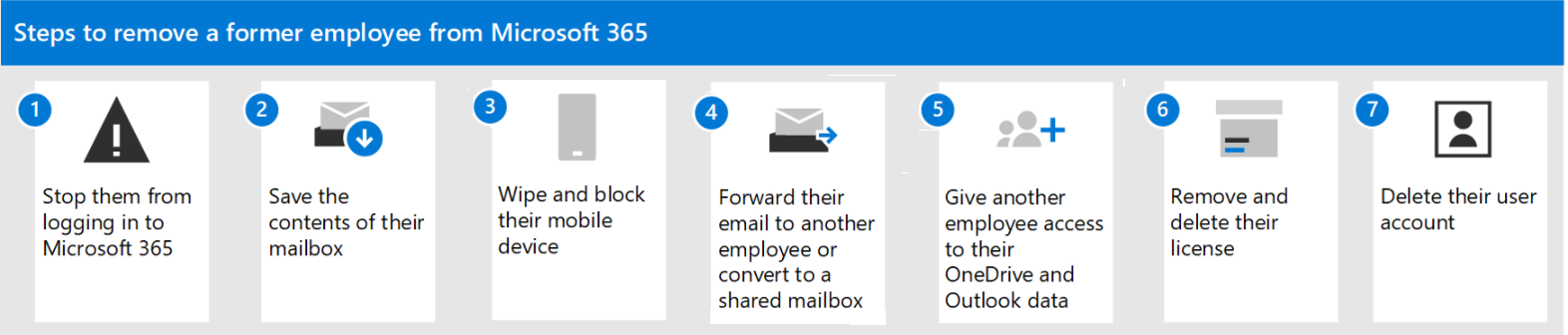
| Vaihe | Toimintaohje |
|---|---|
| Vaihe 1 – Estä entistä työntekijää kirjautumasta sisään ja estä Microsoft 365 -palveluiden käyttö | Tämä estää entistä työntekijää kirjautumasta Microsoft 365:een ja estää henkilöä käyttämästä Microsoft 365 -palveluita. |
| Vaihe 2 – Tallenna entisen työntekijän postilaatikon sisältö | Tästä on hyötyä henkilölle, joka ottaa hoitaakseen työntekijän työn tai jossa on riita-asioita. |
| Vaihe 3 – Poista ja estä entisen työntekijän mobiililaite | Poistaa yritystiedot puhelimesta tai tabletista. |
| Vaihe 4 – Lähetä edelleen entisen työntekijän sähköposti toiselle työntekijälle tai muunna jaettuun postilaatikkoon | Tällä tavalla voit säilyttää entisen työntekijän osoitteen aktiivisena. Jos sinulla on asiakkaita tai kumppaneita, jotka edelleen lähettävät sähköpostia entisen työntekijän osoitteeseen, tällä toiminnolla saat viestit ohjautumaan henkilölle, jolle entisen työntekijän työt ovat siirtyneet. |
| Vaihe 5 – Anna toiselle työntekijälle käyttöoikeus OneDriven ja Outlookin tietoihin | Jos poistat vain työntekijän käyttöoikeuden, mutta et poista tiliä, käyttäjän OneDrive-sisältö on käytettävissäsi 30 päivän jälkeenkin. Ennen kuin poistat tilin, anna heidän OneDrive- ja Outlook-käyttäjiensä käyttöoikeudet toiselle käyttäjälle. Kun olet poistanut työntekijän tilin, hänen OneDrive- ja Outlook-sisältönsä säilytetään 30 päivää. Tämän 30 päivän aikana voit kuitenkin palauttaa käyttäjän tilin ja käyttää hänen sisältöään. Jos palautat käyttäjän tilin, OneDrive- ja Outlook-sisältö on käytettävissäsi jopa 30 päivän kuluttua. |
| Vaihe 6 – Poista Microsoft 365 -käyttöoikeus entiseltä työntekijältä | Kun poistat käyttöoikeuden, voit määrittää sen jollekulle muulle henkilölle. Vaihtoehtoisesti voit poistaa käyttöoikeuden pysyvästi, jolloin sinulta ei peritä siitä maksua ennen kuin palkkaat uuden työntekijän. Kun poistat käyttöoikeuden, käyttäjän vanhat sähköpostit, yhteystiedot ja kalenteri säilytetään 30 päivän ajan, minkä jälkeen ne poistetaan pysyvästi. Jos poistat käyttöoikeuden, mutta et poista tiliä, käyttäjän OneDrive-sisältö on käytettävissäsi 30 päivän jälkeenkin. |
| Vaihe 7 – Poista entisen työntekijän käyttäjätili | Tämä poistaa tilin hallintakeskuksesta. Pitää hallinnan selkeänä. Entisen työntekijän käyttäjätilille lähetettyjä sähköpostiviestejä ei vastaanoteta. |
Katso: Käyttäjän poistamisen yleiskatsaus
Tutustu tähän videoon ja muihin YouTube-kanavalla.
Käyttääkö organisaatiosi Active Directorya?
Jos organisaatiosi synkronoi käyttäjätilit Microsoft 365:een paikallisesta Active Directory -ympäristöstä, kyseiset käyttäjätilit on poistettava ja palautettava paikallisessa Active Directory -palvelussa. Et voi poistaa tai palauttaa niitä Microsoft 365:ssä.
Lisätietoja käyttäjätilin poistamisesta ja palauttamisesta Active Directoryssa on artikkelissa Käyttäjätilin poistaminen.
Jos käytät Microsoft Entra ID, katso Remove-MgUser PowerShellin cmdlet-komento.
Aiheeseen liittyvä sisältö
Käyttäjän palauttaminen (artikkeli)
Uuden työntekijän lisääminen Microsoft 365:een (artikkeli)
Käyttöoikeuksien määrittäminen tai poistaminen käyttäjille Microsoft 365 -hallintakeskus (artikkeli)
Remove-CalendarEvents